Windowsのタスクマネージャに代わる最良の代案
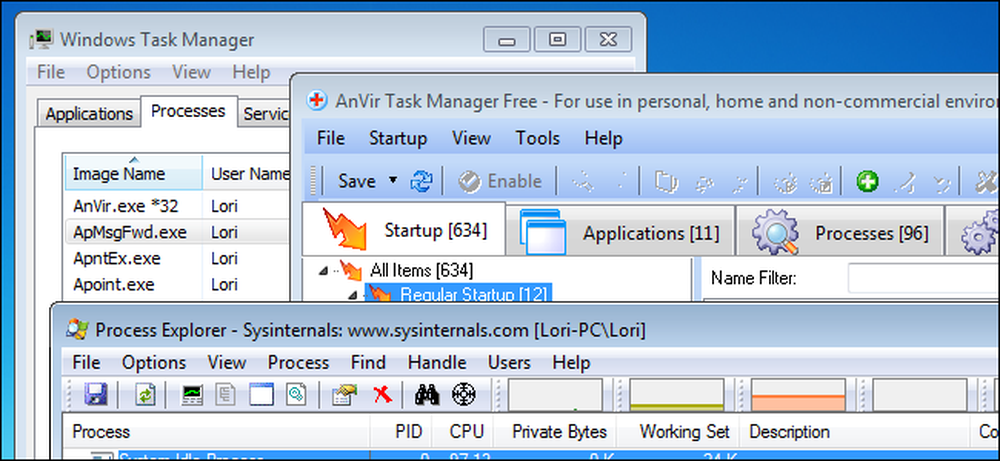
Windowsタスクマネージャは、どのサービスがバックグラウンドで実行されているか、どのソフトウェアプログラムがどのくらいのリソースを使用しているか、および応答していないプログラムを強制終了するという一般的なタスクを確認できる組み込みツールです。.
Windowsタスクマネージャには便利なツールがいくつかありますが、追加機能または拡張機能を提供する無料の代替手段が多数あり、システムをより綿密に監視および調整することができます。.
プロセスエクスプローラ
Process Explorerは、Microsoft Windows Sysinternalsチームによって作成された無料のプログラムです。 Windowsシステムで実行中のプロセスに関する情報が表示されます。 Process Explorerの表示は、「表示」メニューを使用して2つのペインに分割することができます。上部ペインには現在アクティブなプロセスのリストが表示され、下部ペインには表示メニューの下部ペインに選択されたモードに応じて、上部ペインから選択したプロセスに関するさまざまな情報が表示されます。 DLLモードでは、選択したプロセスがロードしたDLLおよびメモリマップファイル。ハンドルモードでは、上部ペインで選択したプロセスによって開かれたハンドル.
プロセスエクスプローラには強力な検索機能もあり、特定のハンドルが開いているプロセスやDLLが読み込まれているプロセスをすばやく確認できます。.
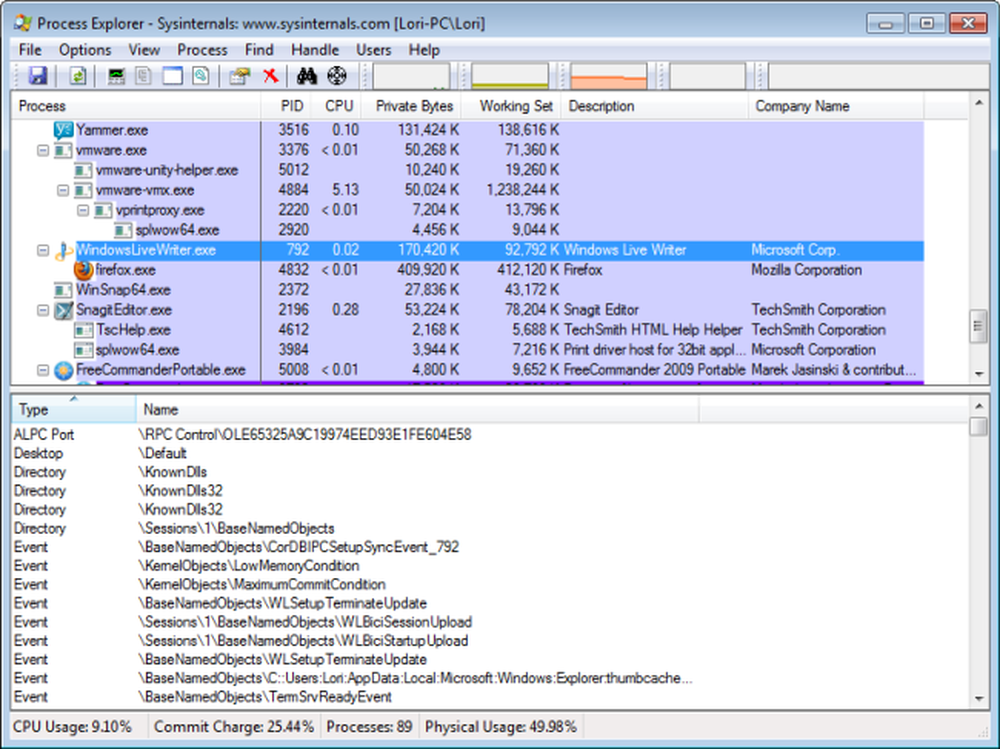
プロセスハッカー
Process Hackerは、コンピュータ上で実行されているプロセスやサービスを追跡および操作するための無料の機能満載のツールです。 Process Explorerとほぼ同じ機能を提供しますが、より高度な機能が追加されています。プロセスはカスタマイズ可能なツリービューに表示され、現在コンピュータ上で実行されているプロセスが表示されます。 Process Hackerでは、詳細なシステム統計のグラフ表示、ネットワーク接続の表示と終了、および標準のサービスコンソールに表示されていないサービスの表示、編集、および制御も可能です。.
Process Hackerは、GDIハンドルとヒープの表示、DLLの挿入とアンロード、デバッガからの切り離しなど、他のプログラムでは利用できない高度な機能も提供します。.
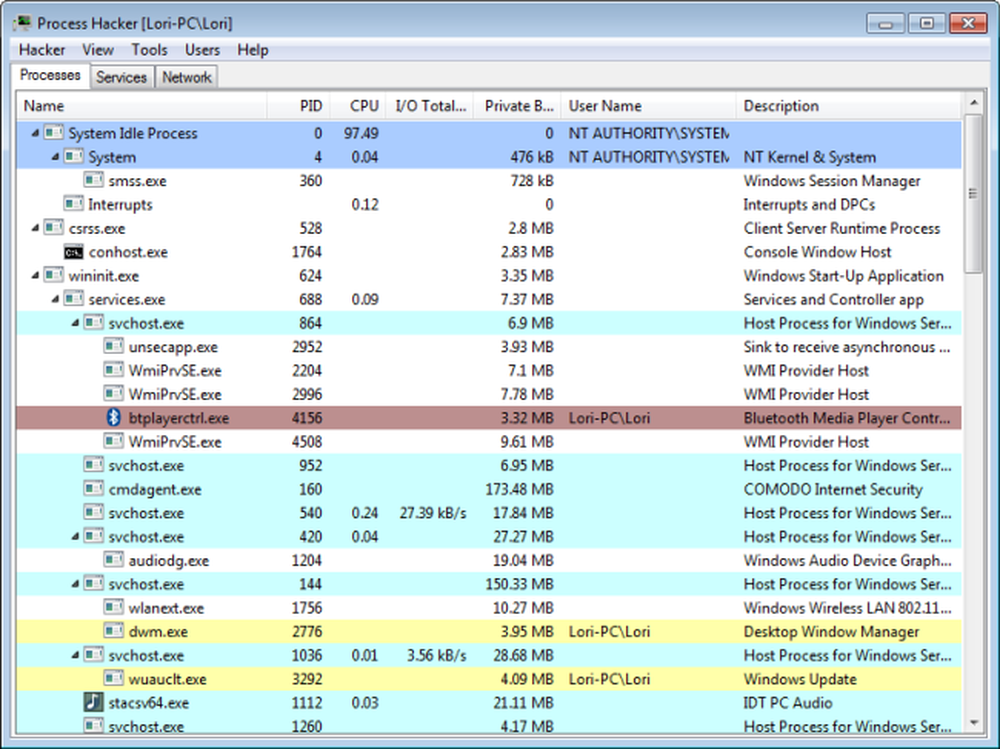
AnVirタスクマネージャ
AnVirタスクマネージャは、プロセス、サービス、スタートアッププログラム、インターネット接続、CPU、およびハードディスクドライブの温度と負荷を監視するWindowsのタスクマネージャの交換プログラムです。また、Windows 7、Vista、またはXPの機能強化と調整を可能にする調整機能もあります。この調整ツールを使用すると、レジストリを直接編集することによってのみ調整できる設定など、数百ものWindows設定に直接アクセスできます。.
AnVir Task Managerを使用すると、PCおよびWindowsの起動時間を短縮することもできます。 Windowsの起動時に実行されるすべてのプログラムが[スタートアップ]タブに表示されます。このタブを使用して、不要なプログラムを無効化または削除します。また、Windowsの起動後数分で起動プログラムを実行するように設定できる「遅延起動」機能を使用することもできます。これはあなたがあなたのコンピュータをより早く使い始めることを可能にします.
AnVir Task Managerの無料版と、追加機能を備えた有料のPro版($ 49.95)があります。.
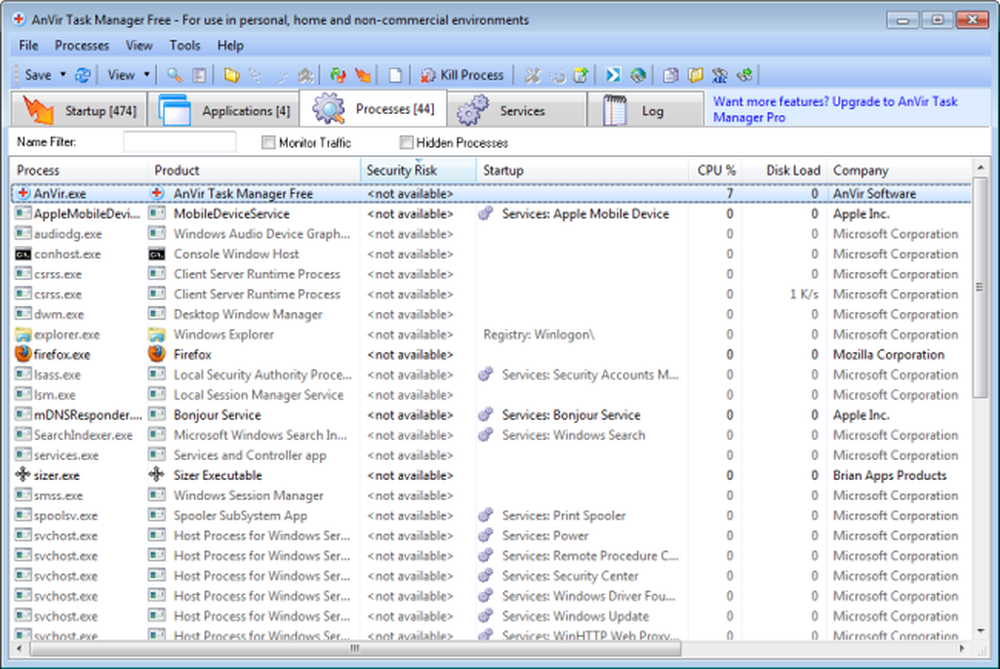
システムエクスプローラ
その名前が示すように、System Explorerは、Windows 7、Vista、およびXP用の無料のプログラムで、システムプロセスの探索と操作を可能にしますが、他にも多くの便利な機能があります。 Windowsの起動時にどのプログラムが自動的に実行されるかを管理し、システムアドオン、ドライバ、サービスなどを調べるために使用します。ファイルデータベースでオンラインのプロセスに関する追加情報を検索し、ウイルスデータベースに対してプロセスをチェックして、不要なプロセスや脅威を特定し、どのプロセスがどのファイルをロックしているか、システムを不安定にしているかを特定できます。.
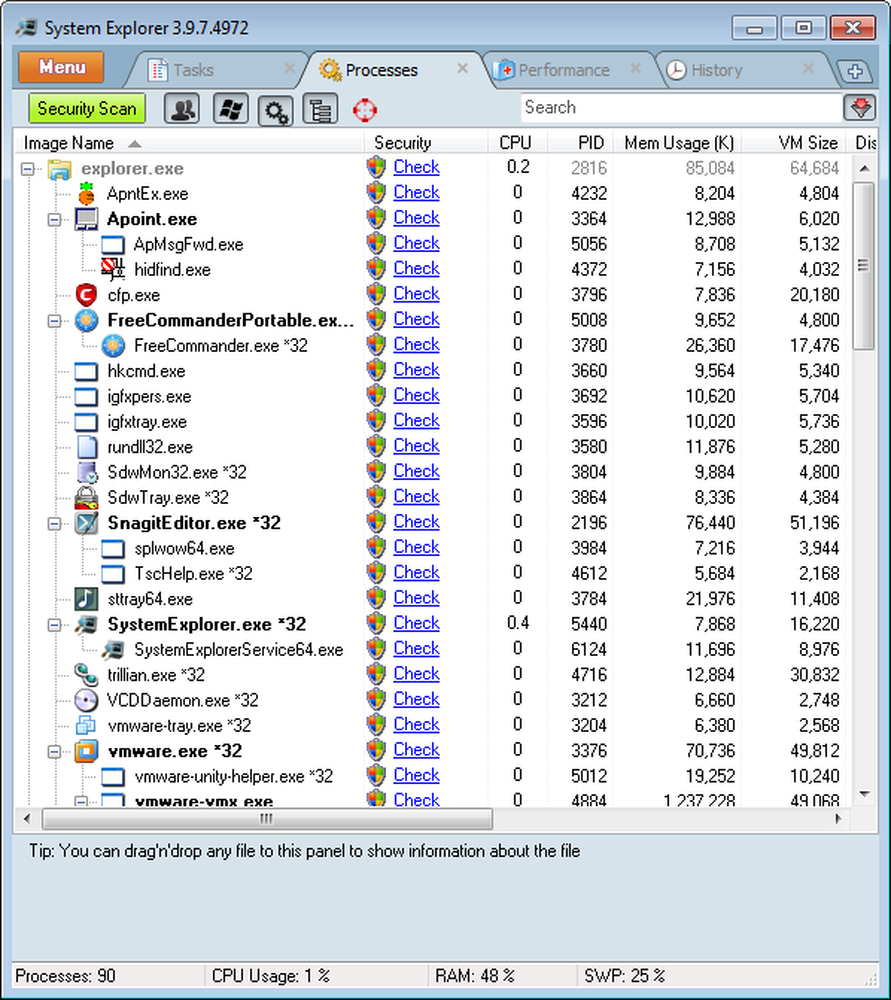
ダフネ
Daphneは、システムトレイ内で実行され、Windowsプロセスを管理できるようにする、小さくて無料のポータブルツールです。メインプロセスリストのプロセス名を右クリックし、「十字線」アイコンをDaphneから削除したいアプリケーションにドラッグするなど、さまざまな方法でプロセスを強制終了できます。.
Daphneのもう1つの便利なツールは検索ツールです。プログラムとプロセス名を一致させるのが難しいこともあります。 Daphneを使用すると、検索ツールをアプリケーションウィンドウ上にドラッグすることができ、基礎となるプロセスがメインプロセスリストで強調表示されます。.
DaphneにはTrapsと呼ばれる新機能があります。これは、プロセスを自動的に変更または強制終了することを可能にする事前に指定された規則です。起動時に自動的にアプリケーションを非表示にするか強制終了するようにトラップを設定します。また、トラップを使用して優先度、透明度、常に手前に表示する設定などを設定することもできます。.
Daphneは、64ビットバージョンを含む、Windows 7、Vista、およびXPで動作します。.
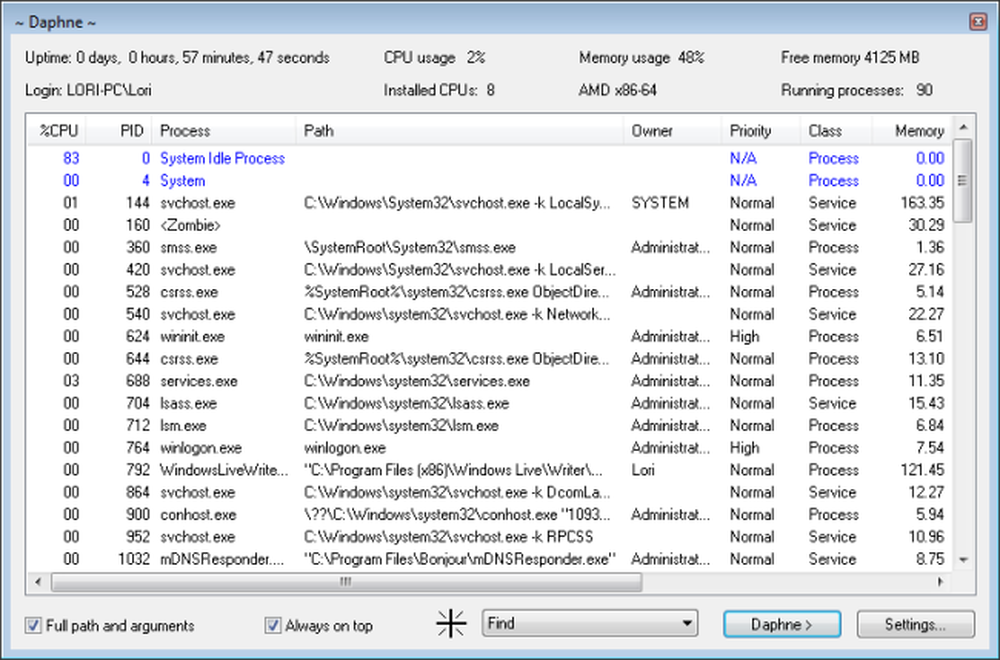
実行しているもの
What's Runningは、Windows 7、Vista、XP、および2000用の無料プログラムで、コンピュータ上で実行中のプロセスを表示し、プロセスをクリックするだけで最近のRAM、CPU、およびI / Oアクティビティを示すグラフを表示できます。この情報は、システムリソースを消費しているプログラムを特定するのに非常に役立ちます。プロセスやサービスを起動および停止したり、起動プログラムを管理したりできます。.
プロセス名は、どのプログラムがそのプロセスを開始したかを常にはっきりさせません。 「実行中」には、プロセスを右クリックして利用できる「オンラインでチェック」オプションがあります。これは、プロセス名を一般的なプロセスのオンラインデータベースと比較し、プロセスに関する詳細情報を提供します。.
「実行中」には、情報のスナップショットを1か月保存してからその月のスナップショットを別の月と比較して、システムの変化やシステムの不安定化の原因となったプロセスを確認できる便利な機能があります。.
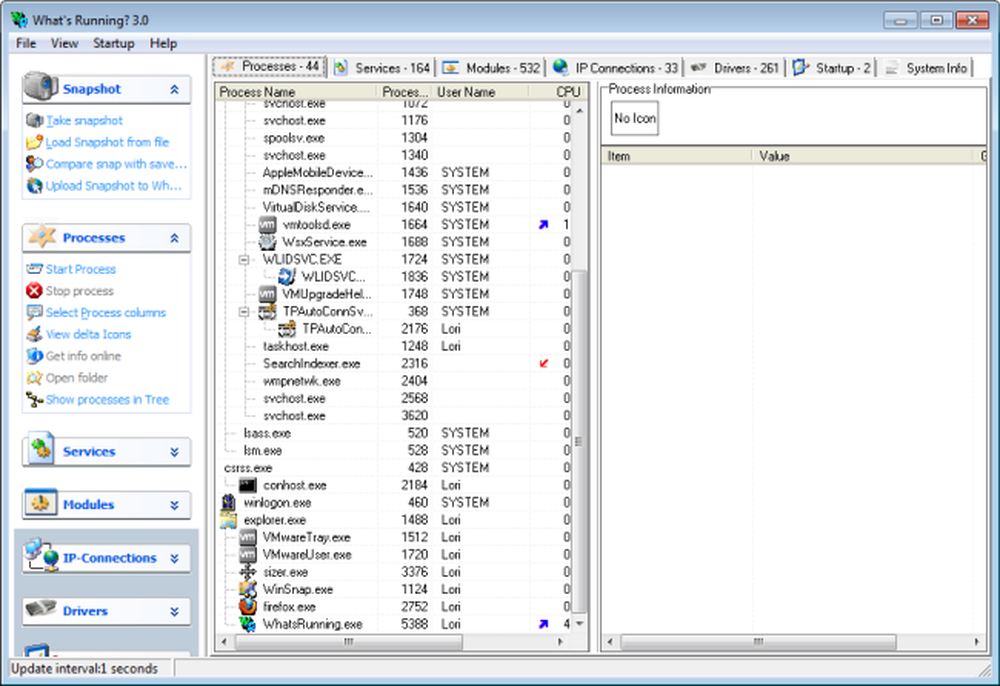
Moo0システムモニター
Moo0 SystemMonitorはあなたがあなたのコンピュータ上のシステムリソースの使用状況を監視することを可能にする無料のプログラムです。それはあなたのシステム上のリソースの状態を示すあなたのWindowsデスクトップ上に垂直バーを表示します。 CPU、ネットワーク、メモリ、HDDなど、さまざまな情報の表示に対応しています。プログラム自体は最小限のリソースを使用します.
Moo0 SystemMonitorはインストール可能プログラムとポータブルプログラムとして利用可能です。.

WinUtilitiesプロセスセキュリティ
WinUtilities Process Securityは、タスクマネージャの強力な代替プログラムで、コンピュータ上のすべてのアクティブプロセスを表示します。プログラムはプロセスが安全かどうかを示し、安全でない場合はプロセスを隔離することができます。各プロセスに関する追加情報については、プログラム内からインターネットを検索することもできます。あなたはワンクリックで不要なプロセスやマルウェアを終了させることができます.
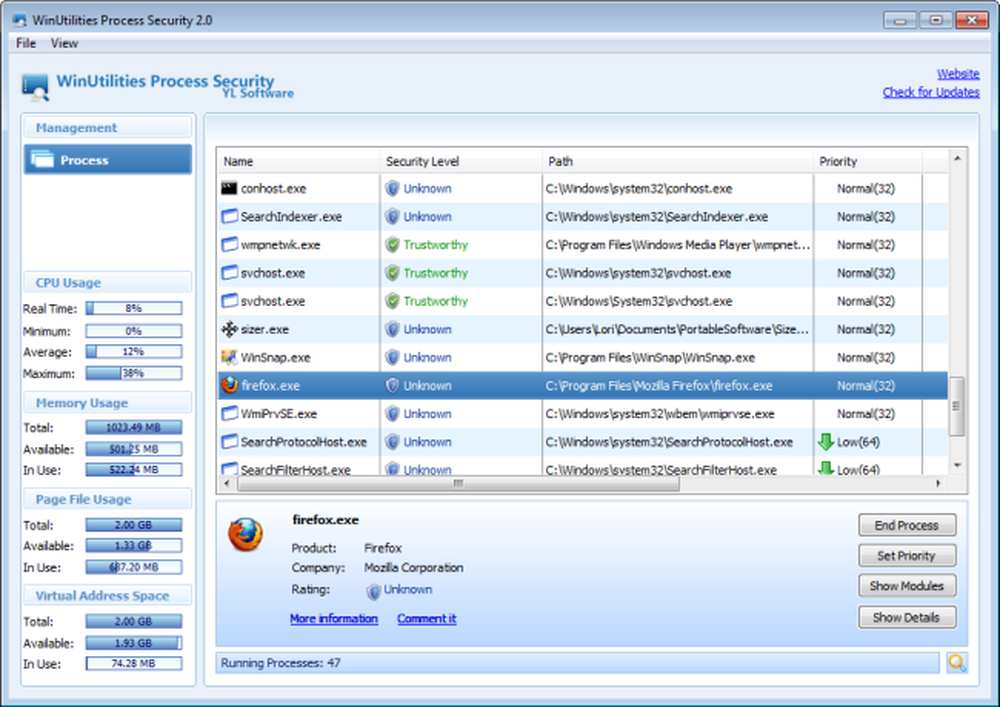
便利なWindowsタスクマネージャの交換プログラムを見つけた場合は、お知らせください。.




